Как создать подсветку Ambilight для телевизора своими руками. Какие компоненты понадобятся для сборки Ambilight. Как установить и настроить систему подсветки Ambilight на телевизоре. Какие существуют альтернативы самодельной подсветке Ambilight.
Что такое подсветка Ambilight и зачем она нужна
Ambilight — это технология динамической фоновой подсветки для телевизоров, разработанная компанией Philips. Она создает эффект «расширения» изображения за пределы экрана, проецируя соответствующие цвета на стену позади телевизора. Основные преимущества подсветки Ambilight:
- Усиливает эффект погружения при просмотре фильмов и ТВ-шоу
- Снижает нагрузку на глаза при просмотре в темноте
- Создает приятную атмосферу в комнате
- Визуально увеличивает размер экрана
Официально технология Ambilight доступна только в некоторых моделях телевизоров Philips. Но существуют способы сделать подобную подсветку своими руками для любого телевизора.
Необходимые компоненты для сборки Ambilight своими руками
Для создания самодельной системы подсветки Ambilight потребуются следующие компоненты:

- Одноплатный компьютер Raspberry Pi 3/4 или Zero W
- SD-карта на 8 ГБ или больше
- Светодиодная лента WS2812B ARGB или NeoPixel, 5 метров
- Блок питания 5V 5A
- Устройство захвата HDMI с поддержкой 4K и HDCP
- Два кабеля HDMI
Общая стоимость компонентов составит около $50-60. Это значительно дешевле готовых коммерческих решений.
Пошаговая инструкция по сборке подсветки Ambilight
Шаг 1: Подготовка SD-карты
- Скачайте образ HyperBian OS с GitHub
- Установите Raspberry Pi Imager на компьютер
- Запишите образ HyperBian на SD-карту с помощью Raspberry Pi Imager
- Создайте пустой файл ssh на загрузочном разделе SD-карты
- Для подключения по Wi-Fi создайте файл wpa_supplicant.conf и настройте параметры сети
Шаг 2: Подключение светодиодной ленты
- Приклейте светодиодную ленту по периметру задней панели телевизора
- Подключите контакты ленты к соответствующим пинам Raspberry Pi
- Подключите устройство захвата HDMI к Raspberry Pi
- Подключите источник видеосигнала к входу HDMI устройства захвата
- Подключите выход HDMI устройства захвата к телевизору
Шаг 3: Настройка программного обеспечения Hyperion
- Определите IP-адрес Raspberry Pi в локальной сети
- Откройте веб-интерфейс Hyperion по адресу http://IP:8090
- Укажите общее количество светодиодов в настройках
- Настройте расположение светодиодов по краям экрана
- Активируйте и настройте устройство захвата HDMI
- Выберите подходящее разрешение и частоту кадров
После выполнения всех шагов система подсветки Ambilight будет готова к использованию. Осталось только закрепить компоненты на задней панели телевизора.

Настройка и калибровка подсветки Ambilight
Для достижения наилучшего результата рекомендуется выполнить дополнительную настройку:
- Откалибруйте цвета светодиодов, если они отличаются от изображения на экране
- Настройте яркость и насыщенность подсветки
- Отрегулируйте плавность смены цветов
- Выберите подходящие эффекты подсветки при включении/выключении
- Уменьшите разрешение захвата видео при наличии задержек
Тонкая настройка параметров позволит добиться максимально комфортного и качественного эффекта подсветки Ambilight.
Готовые альтернативы самодельной подсветке Ambilight
Если вы не хотите собирать систему самостоятельно, существуют готовые коммерческие решения:
Govee TV Immersion Backlight
- Стоимость менее $100
- Для ТВ от 55 дюймов
- Использует камеру для анализа изображения
- Имеет Wi-Fi для управления через приложение
Philips Hue Play HDMI Sync Box
- Более дорогой вариант
- Работает с умными лампами Philips Hue
- Высокое качество синхронизации
- Поддерживает 4K и HDR
Готовые решения проще в установке, но значительно дороже самодельной системы на базе Raspberry Pi и Hyperion.

Преимущества самодельной подсветки Ambilight
Создание подсветки Ambilight своими руками имеет ряд преимуществ:
- Низкая стоимость по сравнению с готовыми решениями
- Возможность тонкой настройки под конкретный телевизор
- Отсутствие привязки к облачным сервисам
- Открытый исходный код программного обеспечения
- Возможность модернизации и добавления новых функций
Самодельная система на базе Hyperion обеспечивает максимальную гибкость и функциональность при минимальных затратах.
Ограничения самодельной подсветки Ambilight
При создании подсветки Ambilight своими руками следует учитывать некоторые ограничения:
- Требуется базовое понимание электроники и программирования
- Возможны проблемы совместимости с некоторыми устройствами
- Качество синхронизации может уступать фирменным решениям
- Отсутствие официальной поддержки и гарантии
Однако для большинства пользователей эти недостатки не критичны, учитывая значительную экономию средств.
Ambilight своими руками
дабы немного разбавить обзоры купальников- расскажу о своем опыте постройки динамической подсветки для телевизора.Фоток нет. Зато есть ссылки..)
Если вы давно хотели прикрутить подсветку к своему неPhilips телевизору, но боялись попробовать- пробуйте. это проще чем кажется.
Для затравки небольшое видео результата.
как делалось- достаточно просто:
Raspberry PI +
WS2801 +
Hyperion +
Немного отваги=
Ambilight
Более подробно по пунктам:
1 Малинка у меня на тот момент уже была. Покупал там же на амазоне, но думаю тут происхождение роли не играет- плата унифицирована и покупать можно совершенно в любом месте- главное не советую брать БУ. у меня после некоторого количества времени работы на максимальной частоте без дополнительных радиаторов начала подглючивать. списываю на перегрев, но может быть и тупо брак производства. Малина крайне чувствительна к источнику питания- так что сразу запасайтесь нормальным БП с невысоким уровнем пульсаций… (и чтоб не просаживался под нагрузкой)
Покупал там же на амазоне, но думаю тут происхождение роли не играет- плата унифицирована и покупать можно совершенно в любом месте- главное не советую брать БУ. у меня после некоторого количества времени работы на максимальной частоте без дополнительных радиаторов начала подглючивать. списываю на перегрев, но может быть и тупо брак производства. Малина крайне чувствительна к источнику питания- так что сразу запасайтесь нормальным БП с невысоким уровнем пульсаций… (и чтоб не просаживался под нагрузкой)
3 Гениальная программа гиперион. Устанавливается на малину (у меня в качестве ОС стоит мультимедийный OpenElec) по инструкции для идиотов. получилось даже у меня с первого раза.
 В процессе работы — тупо захватывает цветовые данные краев экрана, усредняет и шлет управляющие сигналы на светодиодную ленту. Лента перемигивается всеми цветами радуги, зрители в восторге. В процессе работы при проигрывании fullHD весом гигов в 30 дополнительная нагрузка на проц составляет 5-10 %. НА скорость не влияет никак.
В процессе работы — тупо захватывает цветовые данные краев экрана, усредняет и шлет управляющие сигналы на светодиодную ленту. Лента перемигивается всеми цветами радуги, зрители в восторге. В процессе работы при проигрывании fullHD весом гигов в 30 дополнительная нагрузка на проц составляет 5-10 %. НА скорость не влияет никак. Результат- превосходит самые смелые ожидания:
при плотности светодиодов 30т на метр- все стенка за телевиззором (удаление около 10-15 сантиметров) расцвечена в цвета экрана. визуально сцена раздвигается… ну на столько сколько есть этой самой стены. задержки в передаче -нет. по крайней мере невозможно отследить глазом. все плавно и четко. Для смартфона есть прикольная программа с помощью которой можно перевести подсветку в лаундж режим- выставить желаемый цвет\яркость, либо запустить один из предлагаемых паттернов (типа бегающего красного огонька, или просто радуги, или например цветовые переходы).
При отключении подсветки во время просмотра мультиков доча возмущается и требует вернуть все взад. )))
)))
ну и дабы соответствовать политике MySKU -отзыв собственно о детальках:
светодиодная лента — обозревалась много раз. мне досталась точно такая же. Очень хорошая. качество отличное. отображает если не изменяет память — 16 миллионов оттенков. точно не подсчитывал. требует дополнительного питания — повесил плюс минус на блок 5в 2А -на 2 метра хватает лихвой. думаю хватит и на 3 но гарантировать не буду. Управляющие контакты завел на GPIO малинки. по ИНСТРУКЦИИ
Малинка- одноплатный компьютер. Не обозревался только ленивым. Великолепная вещь как для освоения азов линукса, так и для постройки минималистичного и гибкого медиацентра. Для меня оказался идеальным вариантом: прокручивает любой доступный мне контент, работает в качестве приемника- показываетеля интернет ТВ, прикидывается получателем AirPlay сигнала когда хочется запустить что-то с телефона или ноутбука. Отличная вещь- 3 ватта и море удовольствия + поддержка HDMI CEC из коробки- управляется все с родного пульта телевизора.
Рекомендую
PS если вдруг кто-то решит повторить сей смелый эксперимент, то на сладкое- инструкция, как сделать включение\отключение подсветки с пульта телевизора.PPS долго думал, стоит ли публиковать статью или нет, но после обзора на разъем питания для ноутбука и непрогорающий контакт для лампочки ближнего света решил что пора change the tempo и поделиться хотя бы таким небольшим опытом. лично мне гораздо приятнее читать не просто обзоры китайского мусора, а как именно можно его применить для того чтобы создать что-то прикольное. Надеюсь вам было интересно. Вопросы пишите в комментариях постараюсь отвечать оперативно. (если администратор не удалит)
Ну и напоследок еще видос вдогонку:
Пару дней назад решил поделать еще демовидосов- уже в новой квартире.
список компонентов, замеры, сборка, установка
В наши дни у каждого есть телевизор, а если быть точным то LED, LCD или плазма.
По этим же причинам я хотел сделать ambilight подсветку для одного из моих телевизоров. В поисках подсветки я провёл кое-какие исследования и сделал выводы, исходя из которых решил сделать подсветку своими руками.
Вот мои выводы:
- Готовые решения доступны, но непопулярны из-за дороговизны.
- В большинстве руководств, светодиодная полоса просто клеится к телевизору сзади, но я хотел оставить свой телевизор чистым.
- Некоторые инструкции требуют много электроники и хороших знаний в этой области.
- Многие телевизоры крепятся на стену, и мне как раз нужно было такое решение, но я не мог найти ничего достаточно простого.
- Я хотел собрать портативную или съёмную систему, она не должна была как-либо воздействовать на мой телевизор.
- Я хотел использовать самые дешевые и доступные материалы.

- Система подсветки должна была быть очень лёгкой.
- Мне не хотелось сверлить еще больше дырок в стене.
Я думаю, этих пунктов достаточно и если вы согласны хотя бы с частью из них, то вы прочитаете мою инструкцию и не разочаруетесь.
Заметка: если до этого вы не работали с электроникой и светодиодами — чудесно, у вас появился шанс попрактиковаться.
Шаг 1: Список компонентов
Всё по списку легко найти в местных специализированных магазинах:
- Около 3 метров пластикового кабель-канала шириной примерно 2.5 см. Длина может меняться в зависимости от размера вашего ТВ.
- 4 соединителя кабель-канала формы «L» (угловые)
- Одноцветная светодиодная полоска. Я купил моток длиной 5 метров, выбрав зеленый цвет, так как он подходил к моей стене. На маркировке ленты написано «SMD 3528 Single Color»
- Адаптер питания, совместимый со светодиодной лентой
- Изолента для соединений
- Линейка
- Маленькая ножовка
- Провод с вилкой, длина зависит от ваших потребностей
- Прозрачная плёнка (её нет на фотографии)
- Большие зажимы для закрепления соединений (нет на фотографии)
- Клей или клейкая основа, способная соединить пластиковые элементы
Заметка: При покупке светодиодной ленты, попросите продавца подобрать вам подходящий адаптер питания
Шаг 2: Основные замеры и подготовка корпуса
На этом этапе складывается четкая идея: из пластикового кабель-канала нам нужно собрать рамку, в которой будет закреплена светодиодная лента. Эта рамка должна свободно помещаться за ТВ и держаться на креплениях, оставляя поверхность ТВ нетронутой.
Эта рамка должна свободно помещаться за ТВ и держаться на креплениях, оставляя поверхность ТВ нетронутой.
Почему нужно правильно всё замерить? Очевидная причина — для того, чтобы определить размер рамки, но главное — удостовериться, что рамка спрятана за ТВ.
- Определите длину и высоту вашего ТВ. В моём случае — это 90 * 50 см.
- Замерьте, как далеко от края ТВ располагается крепление.
С этими параметрами мы сможем спрятать за ТВ что угодно, главное, чтобы размеры предмета были чуть меньше, чем размеры ТВ.
Таким образом, я создам рамку, которая будет располагаться на креплении ТВ и её габариты будут на 8 см меньше, чем габариты ТВ.
Размеры ТВ (90*50 см) — 8 см = Размеры рамки (82*42 см)
Так как ширина самой рамки составляет около 2 см, то добавим их к упомянутым 8 см и получим следующие размеры рамки: 84*44 см.
L-образные коннекторы добавят еще около 3 см к ширине рамки с каждой стороны, поэтому учтём и этот параметр, тогда итоговые габариты рамки получатся 84*38 см.
При помощи ручной ножовки отрежьте от кабель-канала 2 куска по 84 и 2 куска по 38 см (замерьте по своему ТВ, если у него другие габариты).
Шаг 3: Сборка рамки для ambilight подсветки
При помощи L-образных коннекторов мы соберём прямоугольную рамку. Смотрите на приложенное изображение и следуйте списку:
- Сперва соберите рамку без использования клея
- Поместите рамку перед ТВ, чтобы проверить правильность расчётов и убедиться в том, что зазоры между рамкой и телевизором вас устраивают. Это важный шаг перед склеиванием.
Обычно кабель-каналы не очень прочны и расшатываются, если не закрепить их как следует. Поэтому нужно проклеить все соединения между сторонами и коннекторами. Я склеил всё согласно инструкции на клее:
- Нанёс клей на коннектор
- Нанёс клей на концы рамки
- Подождал 5-10 минут
- Соединил концы рамки с коннекторами и закрепил их зажимами.
- Оставил конструкцию на 30 минут
- После того, как клей высох, я снял зажимы
Шаг 4: Прикрепляем светодиодную ленту к рамке
Я не хотел обрезать ленту по длине рамки, но если вам так будет проще, то измерьте длину рамки и отрежьте светодиодную ленту по следующему по длине разделителю (обычно это 4 медные точки со значком ножниц, идущие через каждые 3 светодиода, нельзя резать ленту в местах, не предназначенных для разделения).
Пластиковый корпус по ширине подходил ровно для двух рядов светодиодной полоски, поэтому я решил клеить ленту, пока она не закончится. Я начал клеить ленту по одной стороне, оставляя достаточно места для второй параллельной дорожки.
Посмотрите приложенные изображения и следуйте инструкции:
- Начните снимать защитную плёнку и клеить ленту по наружной стороне рамки, начиная с середины длинной её стороны.
- Продолжайте понемногу снимать защитную плёнку и клеить ленту пока не дойдёте до начальной точки.
- Немного согните ленту и начните клеить второй ряд.
- Продолжайте понемногу снимать защитную плёнку и клейте ленту, пока она не закончится.
Шаг 5: Соединяем провода
Показать еще 3 изображения
При покупке светодиодная полоска, адаптер и провода для розетки продаются по отдельности. Для того чтобы всё заработало, нужно соединить все компоненты в единую цепь.
Посмотрите изображения и следуйте инструкции:
- Осмотрите адаптер, у него есть черный и красный провод с одной стороны, а также два красных провода с другой стороны.
 Также обратите внимание на то, что светодиодная полоска оснащена черным и красным проводом.
Также обратите внимание на то, что светодиодная полоска оснащена черным и красным проводом. - Скрутите красные провода ленты и адаптера. То же самое сделайте с черными проводами.
- Обмотайте открытые соединения изолентой.
- Возьмите провод для розетки и соедините каждую его жилу с одним из двух оставшихся красных проводов, а затем изолируйте соединение.
Система подсветки готова. Подключите её и убедитесь, что светодиоды горят. В моём случае всё получилось превосходно. Теперь осталось самое лёгкое — установить подсветку на ТВ.
Шаг 6: Установка
После проверки самое время установить подсветку за телевизором.
Это очень просто:
- Снимите ТВ с настенного крепления и поставьте его в безопасное место.
- При необходимости, снимите проводку, находящуюся за ТВ.
- Повесьте рамку на настенное крепление, отрегулируйте ее посередине.
- Поместите адаптер светодиодной ленты поверх внутренней рамки. Если хотите, можете закрепить адаптер на рамке при помощи двустороннего скотча.

- Установите телевизор поверх рамки.
- Подключите подсветку в ближайшую розетку
Что еще?
Наполните бокал вина или чашу ароматного чая и смотрите ваши любимые передачи в красивой обстановке.
Возможные улучшения:
- Можно использовать многоцветную ленту с пультом управления
- Установите диммер, чтобы контролировать яркость ленты
Как собрать своими руками Philips Ambilight для любого телевизора
Hyperion — это инструмент окружающего освещения с открытым исходным кодом, который улавливает и анализирует цвета в видео или изображении, воспроизводимом на экране телевизора или монитора, и отображает эти цвета в углах экрана телевизора. в настоящее время. Это дает эффект просачивания цветов с дисплея, предоставляя вам завораживающие и приятные ощущения при потреблении ваших любимых медиафайлов.
Самое приятное то, что его легко развернуть и он работает на всех типах телевизоров и мониторов, не влияя на качество изображения и не меняя способ потребления мультимедиа.
Вещи, необходимые для самостоятельного изготовления Philips Ambilight
- Raspberry Pi 3 или 4. Вы также можете использовать Raspberry Pi Zero W.
- SD-карта (8 ГБ или более)
- WS2812B ARGB или NeoPixel LED 5-метровый рулон
- Блок питания 5 В 5 А
- Карта захвата HDMI с пропускной способностью 4K и поддержкой HDCP. Вы также можете использовать разветвитель HDMI, если не можете найти HDCP-совместимое сквозное устройство. Разветвитель может лишить HDCP. Вы можете посмотреть на эти лучшие карты захвата для ПК для этого проекта.
- Два кабеля HDMI
Вы также можете создать реагирующую на звук подсветку WS2812B Ambilight, которая реагирует на звук или музыку, исходящие от вашего телевизора, и отображает цвет вокруг вашего телевизора. Для этой цели вы можете использовать планку WS2812B и модуль D1 Mini или NodeMCU.
Шаги по сборке Ambilight своими руками для телевизора
Следуйте этим простым инструкциям, чтобы сделать Ambilight своими руками и установить ее на любой телевизор или монитор. Начнем с подготовки вашего запоминающего устройства.
Начнем с подготовки вашего запоминающего устройства.
Шаг 1: Подготовьте SD-карту
Вы можете установить Hyperion поверх Raspbian OS или использовать HyperBian OS, которая поставляется с установленным Hyperion. Мы будем следовать последнему методу установки и настройки Hyperion, так как он проще и понятнее. Вот пошаговые инструкции:
- Загрузите ОС HyperBian с GitHub и установите инструмент Raspberry Pi Imager в своей системе.
- Подключите карту micro SD к системе и запустите инструмент Raspberry Pi Imager.
- Нажмите Выберите OS , чтобы выбрать файл HyperBian OS , нажмите Выберите Storage , чтобы выбрать SD-карту , а затем нажмите Write .
- Убедитесь, что карта пуста и на ней нет ничего важного. Нажмите Да для подтверждения.
- После прошивки отключите карту и снова подключите.
- Запустите File Explorer и откройте загрузочный раздел .

- Щелкните правой кнопкой мыши пустое место и выберите Создать > Текстовый документ . Переименуйте файл как ssh и удалите расширение .txt .
Если вы хотите подключить Raspberry к сети через Wi-Fi, создайте новый текстовый файл и переименуйте его как wpa_supplicant.conf .
Затем вставьте следующий код в файл wpa_supplicant.conf . Обязательно замените YOUR_SSID и YOUR_PASSWORD вашим SSID и паролем Wi-Fi.
ctrl_interface=DIR=/var/run/wpa_supplicant ГРУППА=netdev
update_config=1
country=GB
network={
ssid="ВАШ_SSID"
psk="ВАШ_ПАРОЛЬ" 900 83 key_mgmt=WPA-PSK
}
Теперь сохраните и закройте файл wpa_supplicant.conf . Извлеките SD-карту из системы и подключите ее к Raspberry Pi. Подключите блок питания к Raspberry Pi, чтобы включить его.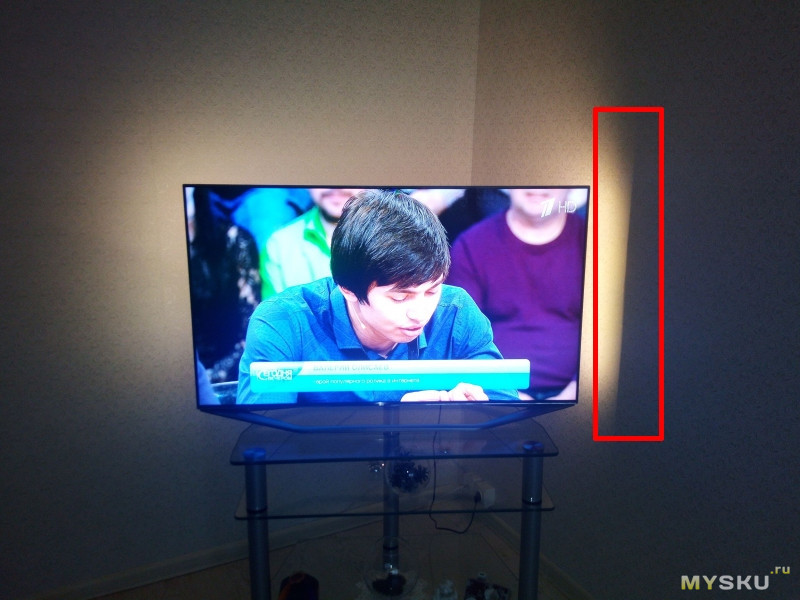 Первая загрузка может занять некоторое время, в зависимости от модели.
Первая загрузка может занять некоторое время, в зависимости от модели.
Шаг 2. Подключите светодиодную ленту NeoPixel или WS2812 к Raspberry Pi 9.0029
Вы можете обратиться к следующей схеме, чтобы соединить все части и компоненты вместе.
- Снимите защитную пленку с задней панели NeoPixel или WS2812 и приклейте полоску на заднюю панель телевизора по всем четырем углам. Кроме того, подсчитайте количество светодиодов на всех углах и запишите их.
- Подключите контакты GND, +5V и Data полосы WS2812B к контактам GND, +5V и GPIO18 на Raspberry Pi соответственно.
- Подключите карту захвата USB к Raspberry Pi с помощью кабеля USB, входящего в комплект карты.
- Подключите Xbox, Fire TV, PlayStation или любое устройство потоковой передачи мультимедиа к выходу HDMI на карте захвата.
- Подсоедините другой кабель HDMI к выходу HDMI карты захвата и подключите его к телевизору или монитору.
Наконец, подключите источник питания 5 В 5 А для питания как Raspberry Pi, так и светодиодной ленты. Тем не менее, мы настоятельно рекомендуем вам использовать оригинальный блок питания для питания Raspberry Pi через Micro USB или USB Type-C в зависимости от модели устройства.
Тем не менее, мы настоятельно рекомендуем вам использовать оригинальный блок питания для питания Raspberry Pi через Micro USB или USB Type-C в зависимости от модели устройства.
Шаг 3: Настройка Hyperion
Откройте веб-браузер в своей системе и войдите в свой маршрутизатор. Проверьте список клиентов DHCP, чтобы найти IP-адрес HyperBian . Вы также можете использовать приложение Fing для устройств Android и iOS, чтобы найти IP-адрес HyperBian.
В окне браузера введите IP-адрес вашего HyperBian с портом 8090. Например, 192.168.0.136:8090 и нажмите клавишу Enter . Вы увидите страницу, похожую на показанную ниже.
Нажмите LED Interfaces > LED Output и введите общее количество светодиодов в поле Hardware LED Count . Мы используем 5-метровую полосу WS2812B с 300 светодиодами (60 светодиодов на метр).
После ввода значения нажмите Сохранить настройки .
Щелкните Расположение светодиодов и введите количество светодиодов сверху, снизу, слева и справа. Обязательно пересчитайте и введите правильные значения в соответствующие поля. Нажмите Сохранить макет .
Нажмите на Capturing Hardware и затем установите флажок Activate под USB Capture . На этом этапе убедитесь, что карта захвата USB подключена к Raspberry Pi.
Затем щелкните раскрывающийся список Обнаружены устройства и выберите карту захвата USB. Это откроет дополнительные настройки.
Выберите разрешение устройства и кадров в секунду . Не выбирайте больше 720p и 10FPS, , так как Hyperion не требует качественного захвата для отображения цветов через светодиодную ленту. Ему просто нужно точно определять цвета, и поэтому более низкое разрешение также будет работать, что также поможет снизить задержку и предотвратить проблемы с производительностью.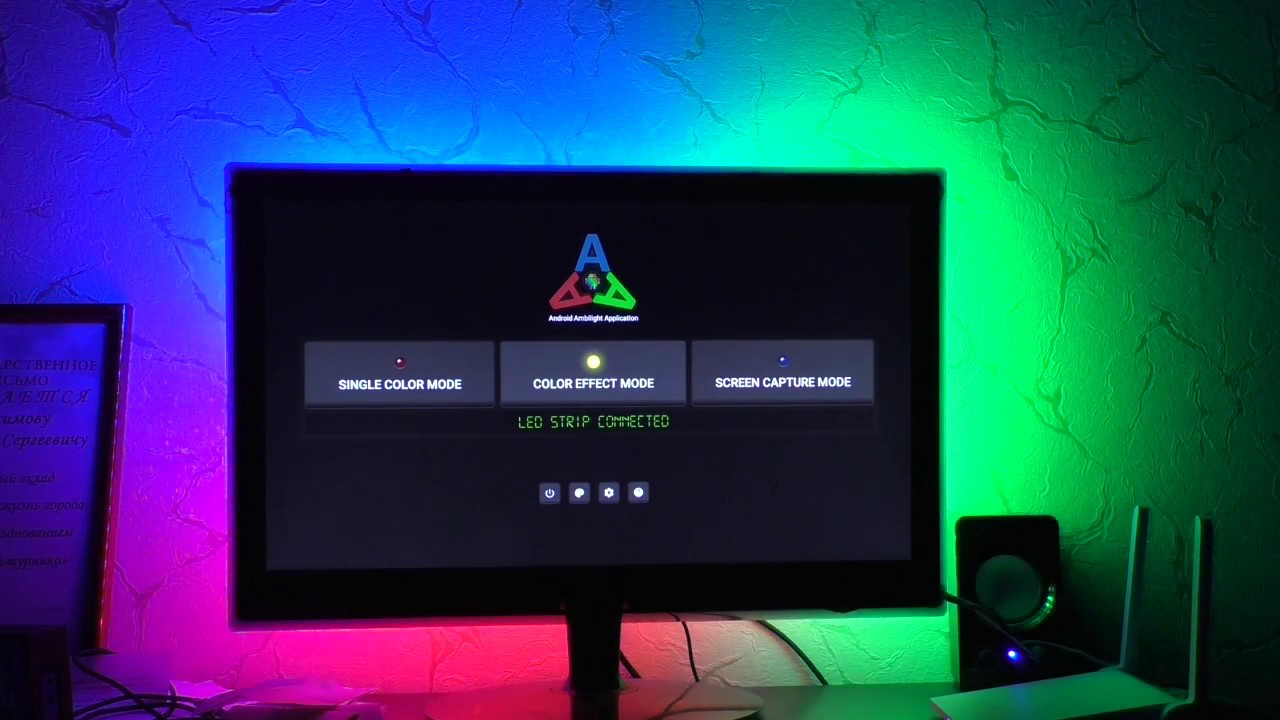
Когда все будет подключено, включите телевизор и потоковое устройство. Затем вы можете щелкнуть значок монитора в правом верхнем углу, чтобы просмотреть живое видео и цвета, отображаемые на светодиодах вокруг вашего телевизора или монитора.
На этом этапе вы завершили настройку Hyperion. Теперь вы можете использовать двусторонний скотч, чтобы закрепить Raspberry Pi и карту захвата на задней панели телевизора или монитора.
Мы использовали двухсторонний скотч с липучкой, который позволит нам отсоединить Raspberry Pi и карту захвата, не оставляя беспорядка. Для этого вы наклеиваете двустороннюю ленту на Raspberry Pi и телевизор, а затем наклеиваете липучку на двустороннюю ленту.
Настроить Hyperion
Вы можете дополнительно настроить Hyperion и изменить несколько дополнительных параметров, таких как анимация загрузки, эффекты загрузки и т. д. Вы также можете откалибровать цвета светодиодов, если цвета, отображаемые на светодиодах, отличаются от отображаемых в реальном времени. видео. Если есть заметная задержка в отображении цветов, уменьшите разрешение.
видео. Если есть заметная задержка в отображении цветов, уменьшите разрешение.
Лучшая альтернатива Philips Ambilight
Hyperion — это лучшая альтернатива Philips Ambilight, разработанная для высокотехнологичных телевизоров компании. Конечно, вы можете купить и установить некоторые другие легкодоступные решения для достижения аналогичных эффектов Ambilight. Однако Hyperion имеет открытый исходный код и не требует подключения к Интернету или приложения для работы. Кроме того, вам не нужно калибровать цвета, так как он работает со светодиодной лентой WS2812B или NeoPixel из коробки. Его также проще установить и настроить.
Как сделать Ambilight своими руками менее чем за 60 долларов
Для полного погружения в просмотр на телевизоре ничто не сравнится с Ambilight. Эти системы динамического освещения расширяют ваш экран, отражая отображаемый на экране контент на стену позади него. Они не только выглядят невероятно, но и помогают снизить нагрузку на глаза.
К сожалению, Ambilight — это эксклюзивная технология, доступная только в нескольких моделях телевизоров Philips. Но есть несколько альтернатив для получения того же эффекта, в том числе вариант «сделай сам», который мы создадим сегодня, который стоит всего 50 долларов. Заинтересованы?
Но есть несколько альтернатив для получения того же эффекта, в том числе вариант «сделай сам», который мы создадим сегодня, который стоит всего 50 долларов. Заинтересованы?
Альтернативы, не относящиеся к DIY
Прежде чем мы займемся нашей DIY Ambilight, вы должны знать, что есть несколько доступных для покупки вариантов, которые могут быть более подходящими.
Подсветка с эффектом погружения для телевизора Govee
Самый простой из готовых вариантов является и самым дешевым, менее 100 долларов. Подсветка Govee TV Immersion Backlight подходит для телевизоров с диагональю более 55 дюймов и использует недорогую камеру для «просмотра» телевизора. Это дает эффект динамического освещения без необходимости перехвата сигнала HDMI. Блок управления также оснащен Wi-Fi, поэтому светодиоды работают как интеллектуальная система освещения и даже имеют режим реагирования на музыку.
Philips Hue Lights
Безусловно, недешевый вариант, и ограниченное воспроизведением с вашего ПК (так же, как в нашем проекте «Сделай сам» ниже). Программное обеспечение Hue Sync позволяет использовать любые цветные осветительные приборы Hue в качестве окружающего освещения, отражающего контент на ваш рабочий стол.
Программное обеспечение Hue Sync позволяет использовать любые цветные осветительные приборы Hue в качестве окружающего освещения, отражающего контент на ваш рабочий стол.
Чтобы настроить это, просто создайте зону развлечений в приложении, расположите источники света и загрузите приложение Hue Sync.
Общий эффект будет не таким впечатляющим, как у пиксельной светодиодной ленты, но если у вас уже есть лампочки Hue, это быстрый способ проверить, нравится ли вам динамическое окружающее освещение. Хотя это выглядит великолепно в демонстрационных видеороликах, некоторые люди находят это чрезвычайно отвлекающим в реальной жизни!
DIY Amblight: демонстрация
Во-первых, демонстрация того, что мы делаем. В случае, если вам интересно, проигрывается видео Electric Sheep, 3-часовое путешествие в пси-трансе. Идеально подходит для демонстрации технологии ambilight. Конечно, не все видео будут давать одинаковые приятные результаты. Многие фильмы просто слишком темные или представлены в формате кинотеатра , что приводит к появлению черных полос (и, следовательно, к отсутствию данных о цвете). Я обнаружил, что наилучшие результаты получаются с яркими, насыщенными цветами, которые можно найти в большинстве анимаций, а также в боевиках со сложными эффектами компьютерной графики.
Я обнаружил, что наилучшие результаты получаются с яркими, насыщенными цветами, которые можно найти в большинстве анимаций, а также в боевиках со сложными эффектами компьютерной графики.
Ничего не стоит тот факт, что эта самодельная версия работает только с некоторым программным обеспечением, запущенным на стороне компьютера; он не работает с обычным сигналом HDMI. Так что он отлично подходит для таких вещей, как VLC, Plex или компьютерные игры.
Связанный: Весело и легко собрать подставку для телевизора своими руками
Что вам понадобится
Список деталей короткий — здесь нет сложной электроники:
- Arduino Uno
- Блок питания 5 В
- WS2812B Светодиодная лента 5 метров
- Двусторонний скотч (не повторяйте мою ошибку. Используйте скотч 3M хорошего качества)
- Processing установлен на ПК
Основная часть этого клона ambilight представляет собой цепочку светодиодов WS2812B с индивидуальной адресацией. Каждый светодиод имеет свой собственный набор микросхем, и для связи используется одна линия. Вы можете найти пятиметровую полосу на Amazon примерно за 30 долларов.
Каждый светодиод имеет свой собственный набор микросхем, и для связи используется одна линия. Вы можете найти пятиметровую полосу на Amazon примерно за 30 долларов.
Я использовал старый блок питания ATX, который я ранее преобразовал в настольный блок питания, в качестве подходящего источника питания 5 В для этого проекта, но вы должны рассчитать свои собственные требования со скоростью около 50 мА или 0,25 Вт на светодиод. Лента, указанная выше, состоит из 360 светодиодов, поэтому для нее требуется 90 Вт при полной яркости или 18 А при 5 В. Блока питания 5В/20А должно хватить, если вы приобрели такую же светодиодную ленту.
Электропроводка
Давайте сначала проверим освещение, чтобы убедиться, что питания достаточно и основные коммуникации работают.
Подключите контакт 6 от Arduino к линии с маркировкой DIN на светодиодной ленте. У вашей ленты должен быть вывод на одном конце, поэтому используйте перемычку типа «папа-мама».
Также подключите контакт GND от Arduino к GND (или -ve) на полосе. Не подключайте светодиодную ленту к контакту 5V на Arduino. Вы очень быстро и непоправимо поджарите Arduino и свой USB-порт. Вместо этого используйте для ленты внешний источник питания 5 В. Arduino будет получать питание от USB-порта вашего ПК.
Не подключайте светодиодную ленту к контакту 5V на Arduino. Вы очень быстро и непоправимо поджарите Arduino и свой USB-порт. Вместо этого используйте для ленты внешний источник питания 5 В. Arduino будет получать питание от USB-порта вашего ПК.
Опять же, чтобы подчеркнуть этот момент, от светодиодной ленты к Arduino следует подключать только сигнал (DIN) и GND.
Обратите внимание, что эти полосы имеют определенное направление, в котором должен проходить сигнал, указанное стрелками. Если вы подключаете несколько полос, вам также может понадобиться повторно подать питание на полпути, чтобы избежать падения напряжения, но я обнаружил, что в этом нет необходимости, если всего 5 метров.
Загрузите код Arduino и протестируйте его.
В проекте есть как часть Arduino, так и часть Processing. Сначала убедитесь, что вы добавили FastLED в каталог библиотек Arduino, а затем загрузите этот код. Измените строку 7 на количество светодиодов, которые у вас есть; и если вы обнаружите, что цветовой профиль не работает, измените строку 47. Для полосы, которую я купил, используется набор микросхем WS2812B и порядок цветов «GRB». См. документацию FastLED о том, как откалибровать полосу.
Для полосы, которую я купил, используется набор микросхем WS2812B и порядок цветов «GRB». См. документацию FastLED о том, как откалибровать полосу.
Наконец, вам нужны компоненты Processing из кода проекта Adafruit. Для тестирования откройте Colorswirl.pde . Снова измените количество светодиодов в строке 29; и последовательное устройство в строке 44. Если Arduino является единственным подключенным COM-устройством, Serial.list()[0] подойдет. Если нет, попробуйте Serial.list()[1] . Запустите приложение, и, если повезет, ваши полоски будут показывать красивый водоворот цветов.
Обратите внимание, что вы не ограничены Обработкой. Все, что совместимо с Adalight (например, Prismatik), также можно настроить для работы с ним, но в этом руководстве мы рассмотрим только процедуру настройки Adalight.
Измерьте и обрежьте по размеру
Снимите телевизор со стены или переверните его и измерьте. Я предполагаю, что вы будете приклеивать полоски прямо к телевизору, но если это не так, вам нужно будет сделать рамку. Постарайтесь убедиться, что вы получаете пиксель непосредственно в каждом углу, но в остальном этот шаг должен быть легким. Продолжайте и нарежьте полосу на более короткие отрезки — режьте только между медными контактными площадками, где указано пунктирной линией; и наклейте на каждую длину двусторонний скотч 3М.
Постарайтесь убедиться, что вы получаете пиксель непосредственно в каждом углу, но в остальном этот шаг должен быть легким. Продолжайте и нарежьте полосу на более короткие отрезки — режьте только между медными контактными площадками, где указано пунктирной линией; и наклейте на каждую длину двусторонний скотч 3М.
Если вам нужно оставить зазор внизу из-за подставки для телевизора, сделайте это, но убедитесь, что ваша полоса начинается по обе стороны от нее, а не в углу. Вы можете настроить эти отсутствующие пиксели позже в программной части.
Прикрепите к телевизору и соедините
Прикрепите полоски к задней панели телевизора, помня, что каждая полоска имеет направление, которому должен следовать сигнал. Неважно, с какого угла или с какой стороны подставки для телевизора вы начинаете.
Чтобы соединить углы, просто соедините каждую из 3 накладок с их аналогом на следующей полосе. Опять же, нанести немного припоя на провода, прежде чем пытаться соединить их с контактными площадками, намного проще. Оставьте последнюю полосу как есть — не соединяйте ее с началом!
Оставьте последнюю полосу как есть — не соединяйте ее с началом!
Еще раз проверить
Давайте удостоверимся, что мы не напортачили с пайкой — снова загрузим приложение color swirl и проверим. Когда вы будете довольны, верните телевизор в правильное положение и приведите в порядок провода. Перейдем к настройке программного обеспечения.
Настройка Adalight
Это самая утомительная часть проекта. Каждый отдельный светодиод должен быть определен в программном обеспечении. Загрузите Adalight.pde в Processing и сначала измените переменную, которая определяет количество пикселей по бокам и сверху (пока не обращайте внимания на отсутствующие) — это строка 87. В моем случае я использовал 35 пикселей на сверху и снизу и по 22 по бокам, так что это было определено как {0,35,22} .
Прямо под этим вы найдете «информацию о каждом светодиоде» — длинный список, который определяет каждый светодиод вокруг телевизора. Каждый светодиод определяется как набор из 3 цифр:
- Номер монитора (у меня 0, у вас может быть иначе)
- Координата X.



 Также обратите внимание на то, что светодиодная полоска оснащена черным и красным проводом.
Также обратите внимание на то, что светодиодная полоска оснащена черным и красным проводом.


